Како даљинско искључивање или поновно покретање рачунара са системом Виндовс 10
Мицрософт виндовс 10 Кућно умрежавање / / March 17, 2020
Последњи пут ажурирано

Сувише је лено да устанете и притиснете тастер за укључивање у рачунару у другој соби? Ево вашег решења.
Ако имате више стално инсталираних Виндовс 10 рачунара у вашем дому у различитим собама, може бити досадно искључивање или поновно покретање сваког од њих. Уместо да физички посетите сваку машину, можете даљинско покретање или искључивање сваке машине. Овај чланак даје брзи поглед на неколико опција.
Искључите или поново покрените рачунар са системом Виндовс 10 помоћу удаљене радне површине
Најједноставнији начин искључивања или поновног покретања удаљеног рачунара са Виндовс 10 је повезивање путем Ремоте Десктоп Протоцол (РДП), а затим кликните Старт> Поново покрени или Искључи.
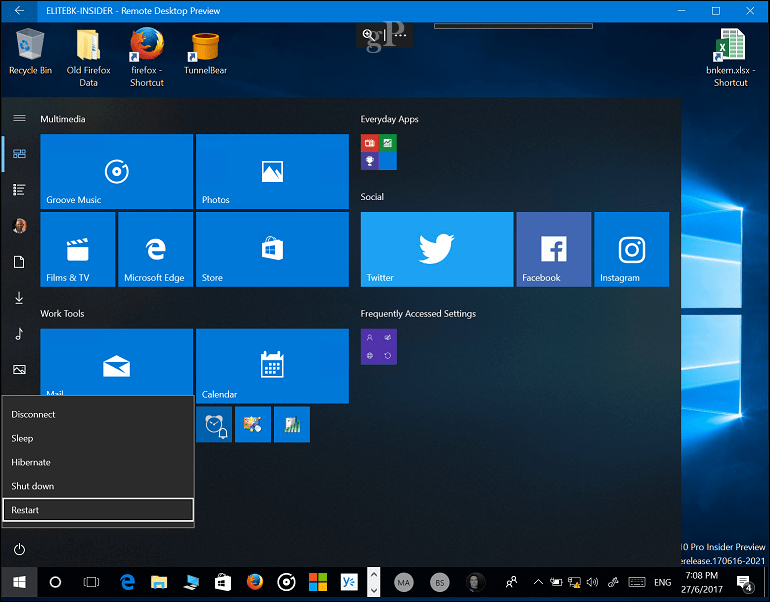
Да би ово функционисало, на сваком рачунару требате да користите Виндовс 10 Про, Едуцатион или Ентерприсе. Ако на мрежи имате комбинацију оперативних система, можете користите ТигхтВНЦ за даљинско управљање рачунаром са Маца, Виндовса или Линука.
Искључите или поново покрените мрежни Виндовс рачунар из командне линије
Као алтернатива ВНЦ-у или РДП-у, можете искључити или поново покренути мрежни рачунар из командне линије. Повежите Виндовс рачунаре у исту мрежу, а затим следите доле наведене кораке.
Белешка: За ову методу морате прилагодити нека подешавања регистра. То је прилично једноставна промјена, али имајте на уму да погрешно конфигурирање регистра може узроковати нестабилности система, па пажљиво слиједите кораке.
- На рачунару који желите да поново покренете или поновно искључите притисните тастер Виндовс + Р, откуцајте: регедит затим притисните Ентер на тастатури.
- Дођите до следећег регистра кључа Рачунар \ ХКЕИ_ЛОЦАЛ_МАЦХИНЕ \ Софтвер \ Мицрософт \ Виндовс \ ЦуррентВерсион \ Полициес \ Систем. Ако користите Виндовс 10 1703 или новију верзију, можете брзо пронађите кључеве регистра копирањем и лепљењем путање регистра у адресну траку и притисните Ентер.
- Кликните десним тастером миша на Систем фолдер, изаберите Нова> ДВОРД (32-битна) вредност.
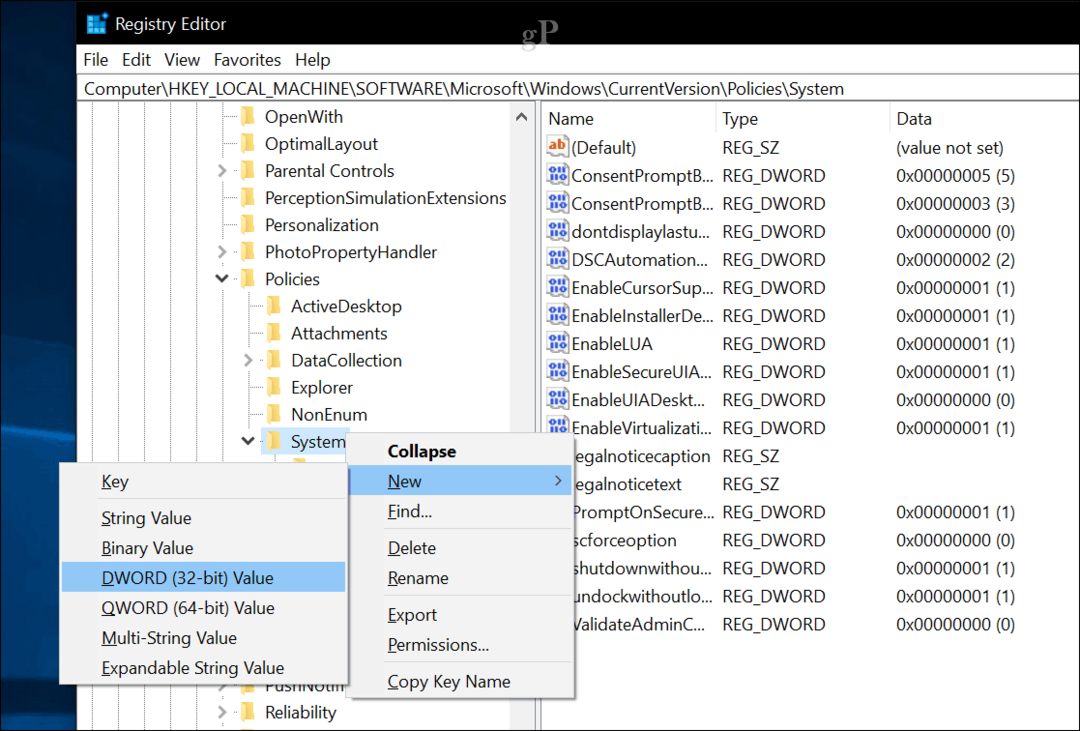
- Унесите следећу налепницу: ЛоцалАццоунтТокенФилтерПолици.

- Двокликните вредност, а затим промените вредност у 1.

- Изађите из регистра и затим поново покрените рачунар да бисте потврдили промене. Сада сте спремни за поновно покретање или искључивање на даљину.
- Притисните Виндовс тастер + Кс, кликните Командна линија (Администратор).
- У командној линији пријавите се у машину. Пример: нето употреба \\МацхинеНамеа затим притисните Ентер. Унесите своје корисничко име на уређај или ИД рачуна Мицрософт-а, а затим лозинку.

- У командној линији откуцајте искључивање -р -м \\МацхинеНаме -т -01 затим притисните Ентер на тастатури.
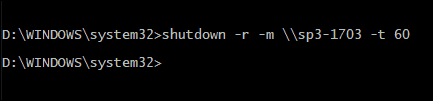
Удаљени рачунар би се требао аутоматски искључити или поново покренути у зависности од прекидача које одаберете. Примјетите, наредба је слична извршавању локално. Увек можете да одредите дужи период за гашење или поновно покретање. У мом случају одабрао сам једну минуту. Ако желите да се осигура да се машина искључује или поново покреће, можете је додати / ф Прекидач, пример: искључивање / м \\ МацхинеНаме / р / ф. Ово ће затворити све отворене апликације које раде на удаљеној машини.
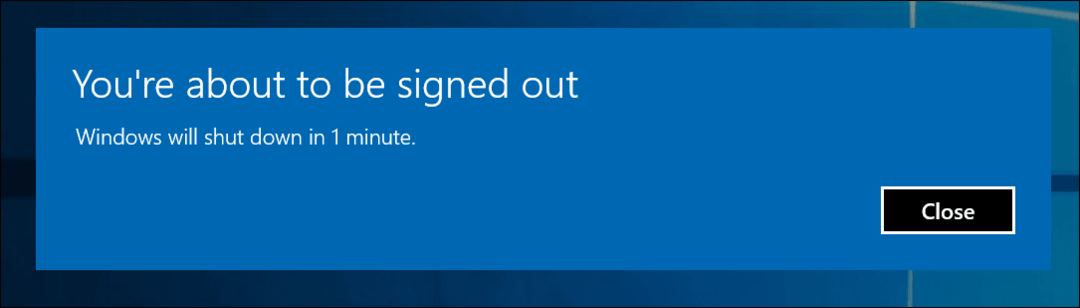
Савет: Још једноставнија команда је искључити\ја команда. Ово ће приказати графички дијалог који вам омогућава да одаберете удаљени рачунар или да унесете његово име помоћу дугмета Додај. Затим можете да одредите да ли желите да га искључите или поново покренете, па чак и да додате коментар.
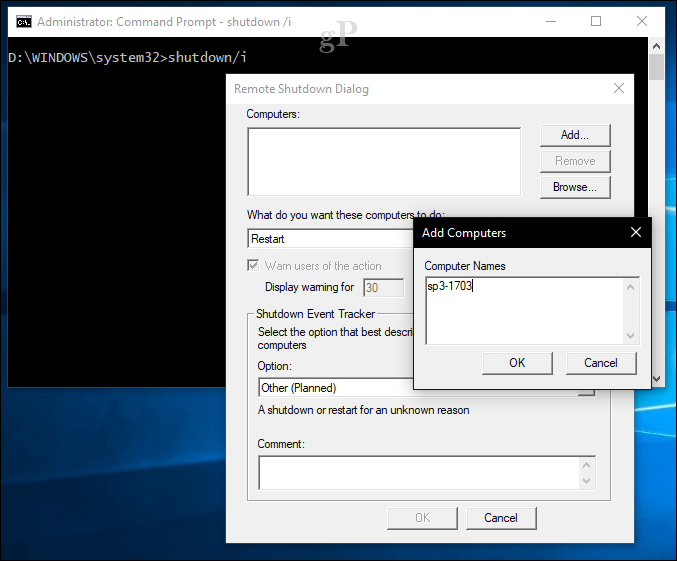
Аутоматизирајте више искључивања / поновног покретања помоћу батцх датотеке
Повезивање на даљину и искључивање рачунара у реду је као једнократно, али шта ако желите да га искључите или поново покренете сваки дан у исто време? Ако то морате да радите сваки пут кроз командну линију, то постаје брзо повлачење. Лакша опција је аутоматизација поновног покретања или искључивања свих рачунара. Упалите Нотепад, а затим унесите наредбу за даљинско искључивање са сваким мрежним називом сваког рачунара у нову линију.
Упалите Нотепад, а затим унесите наредбу за даљинско искључивање са сваким мрежним називом сваког рачунара у нову линију. На пример:
искључивање -р -м \\ДЕЛЛ-ПЦ1 -т -01
искључивање -р -м \\СУРФАЦЕПРО -т -01
искључивање -р -м \\МацхинеНаме -т -01
Прекидаче можете модификовати на основу да ли желите да поново покренете (-р) или искључивање (-с). Наставите да сачувате датотеку помоћу .шишмиш проширење на радној површини, на пример, схутдовнрестарт.бат
То је то! Једном када савладате даљинско затварање, проверите наше Чланак Ваке он ЛАН. Одлично за сценарије у којима морате пробудити машину да бисте приступили ресурсима.
Искључите линију у коментарима и јавите нам како то иде. Било је потребно мало покушаја и грешке да бисте поуздано радили, па ме занима хоће ли ове упуте ићи глатко.
